© PREMIO STOCK/Shutterstock.com
ผู้ใช้ Chrome ทุกคนทราบดีถึงความสุขของการป้อนข้อความอัตโนมัติ สะดวกอย่างเหลือเชื่อและประหยัดเวลาแบบเรียลไทม์เมื่อกรอกแบบฟอร์มออนไลน์หลายรายการ แต่จะเกิดอะไรขึ้นเมื่อคุณย้ายหรือเปลี่ยนที่ทำงาน จู่ๆ การกรอกแบบฟอร์มออนไลน์ก็กลายเป็นเรื่องยุ่งยาก แต่อย่าเครียด คุณสามารถอัปเดตที่อยู่ป้อนอัตโนมัติของ Google Chrome เพื่อแสดงที่อยู่บ้านหรือที่ทำงานของคุณ
ด้านล่าง เราจะแสดงวิธีอัปเดตที่อยู่ของคุณบน Chrome แบบทีละขั้นตอน เพื่อให้คุณสามารถใช้คุณลักษณะป้อนข้อความอัตโนมัติที่มีประโยชน์ต่อไปได้ มาเริ่มกันเลย!
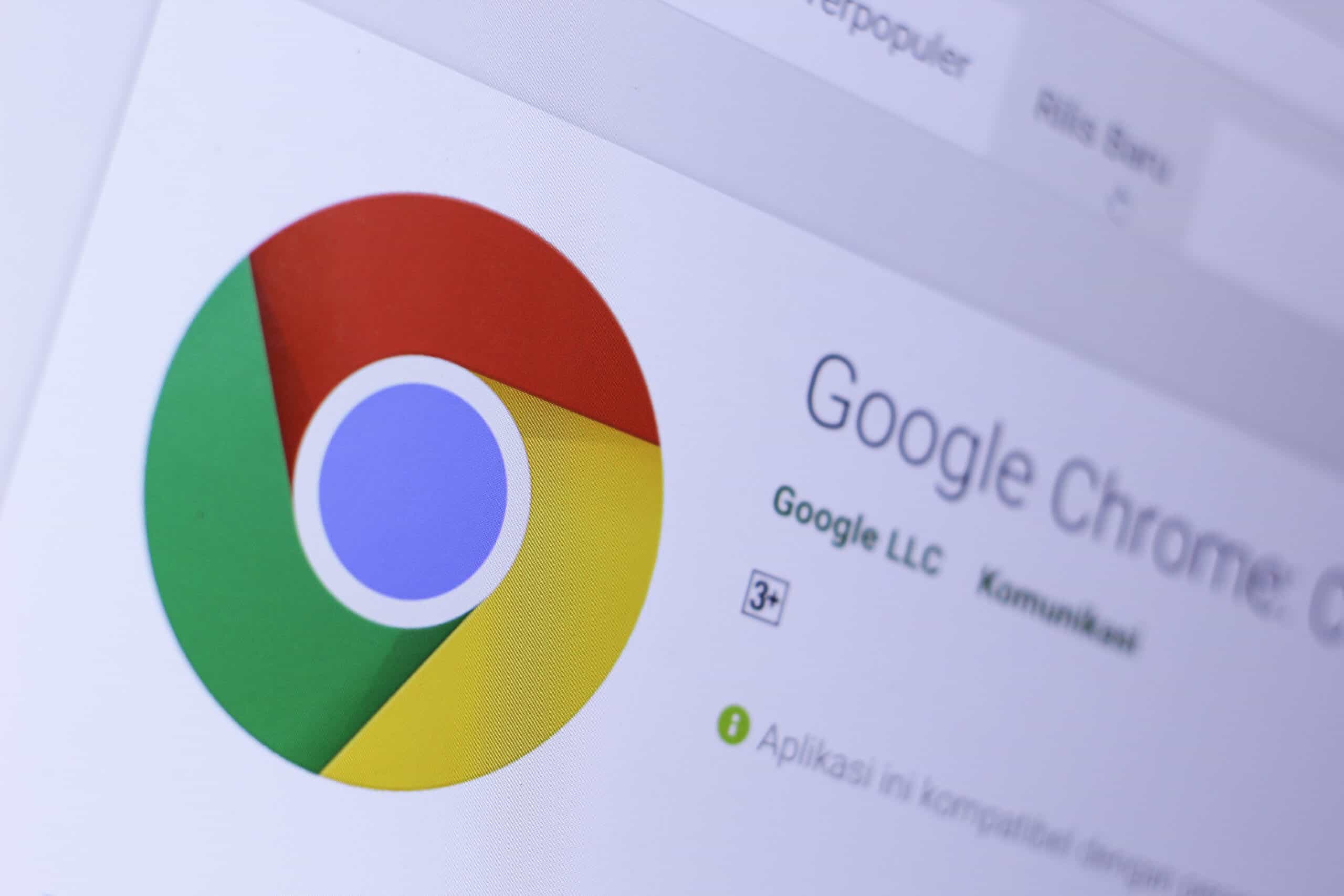
ขั้นตอนในการอัปเดตที่อยู่ป้อนอัตโนมัติใน Chrome
การอัปเดตที่อยู่ป้อนอัตโนมัติใน Chrome มีขั้นตอน 5 ขั้นตอนดังนี้:
1. เปิด Chrome
คุณจะต้องทำสิ่งนี้ในคอมพิวเตอร์ ไม่ใช่บนอุปกรณ์เคลื่อนที่ นอกจากนี้ อย่าลืมลงชื่อเข้าใช้บัญชี Chrome หากยังจำเป็นต้องดำเนินการดังกล่าว คุณสามารถอัปเดตที่อยู่ของคุณได้ก็ต่อเมื่อเข้าสู่ระบบ
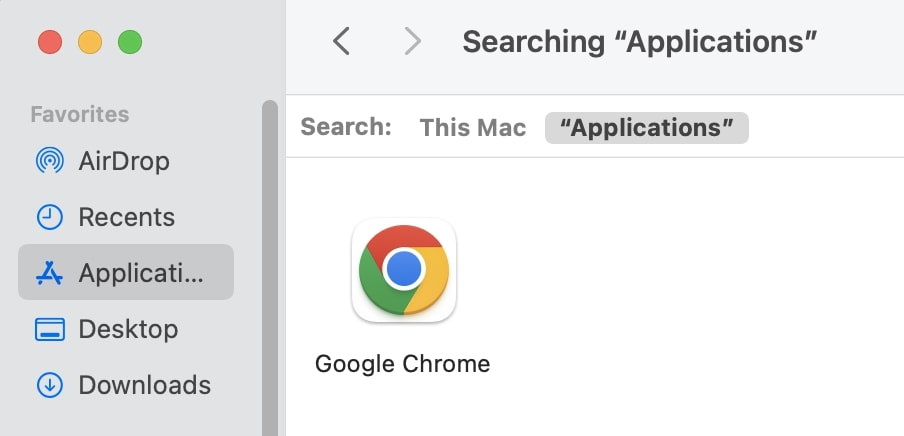 ค้นหาและเปิดเบราว์เซอร์ Chrome ของคุณ
ค้นหาและเปิดเบราว์เซอร์ Chrome ของคุณ
©”TNGD”.com
2. ค้นหาและคลิกที่เมนูสามจุด
คุณจะพบเมนูนี้ในพื้นที่การนำทาง ดูเหมือนจุดสามจุดบนกันและกัน
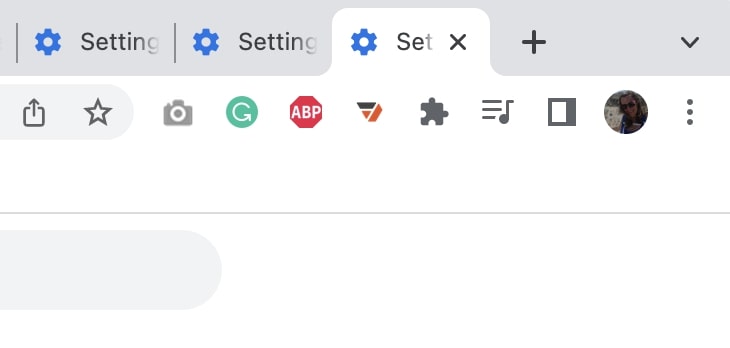 คลิกที่เมนูแฮมเบอร์เกอร์เพื่อดูตัวเลือกเพิ่มเติม
คลิกที่เมนูแฮมเบอร์เกอร์เพื่อดูตัวเลือกเพิ่มเติม
©”TNGD”.com
3. เลือกการตั้งค่า
หรืออีกวิธีหนึ่ง คุณสามารถใช้คำสั่งและปุ่มลูกน้ำเพื่อเปิดเมนูการตั้งค่า
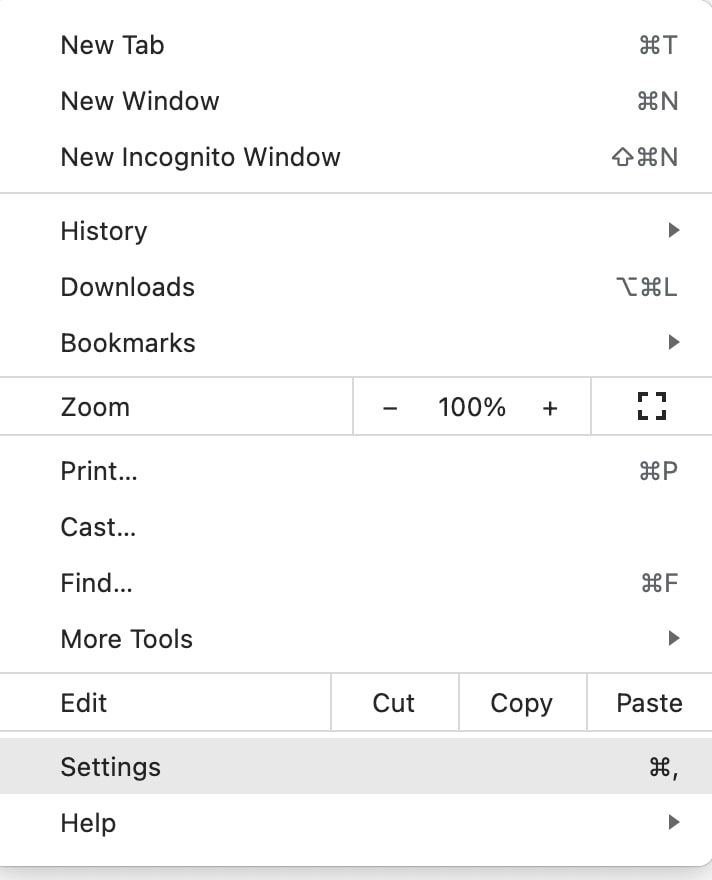 ไปที่ การตั้งค่าในเมนูแบบเลื่อนลง
ไปที่ การตั้งค่าในเมนูแบบเลื่อนลง
©”TNGD”.com
4. ภายใต้การตั้งค่า เลือกป้อนอัตโนมัติ
ป้อนอัตโนมัติควรเป็นหนึ่งในรายการแรกๆ ในเมนูการตั้งค่าทั้งหมด
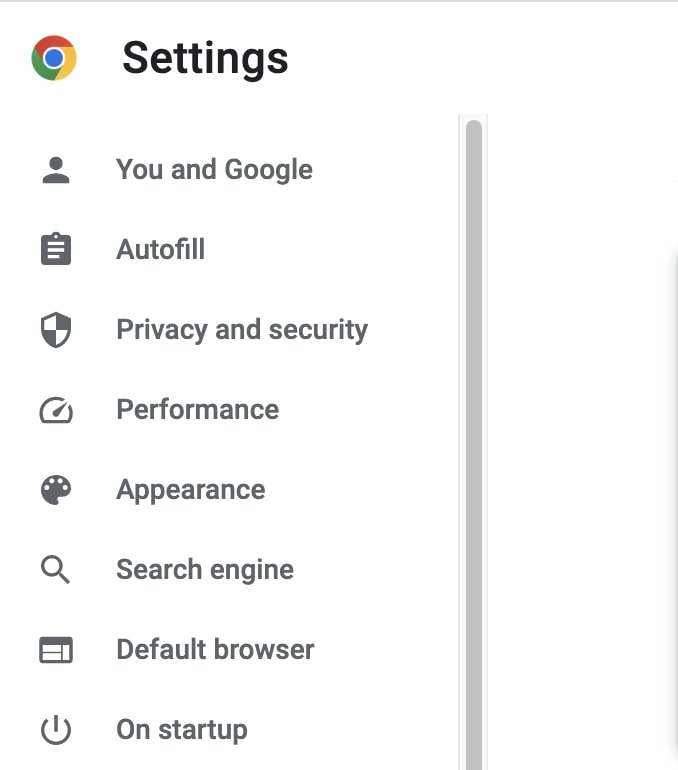 คลิกที่ ป้อนอัตโนมัติเพื่อดูตัวเลือกเพิ่มเติม
คลิกที่ ป้อนอัตโนมัติเพื่อดูตัวเลือกเพิ่มเติม
©”TNGD”.com
5. เลือก “เพิ่ม” เพื่อเพิ่มที่อยู่ใหม่
คุณสามารถอัปเดตที่อยู่ปัจจุบันได้โดยเลือกจากรายการ
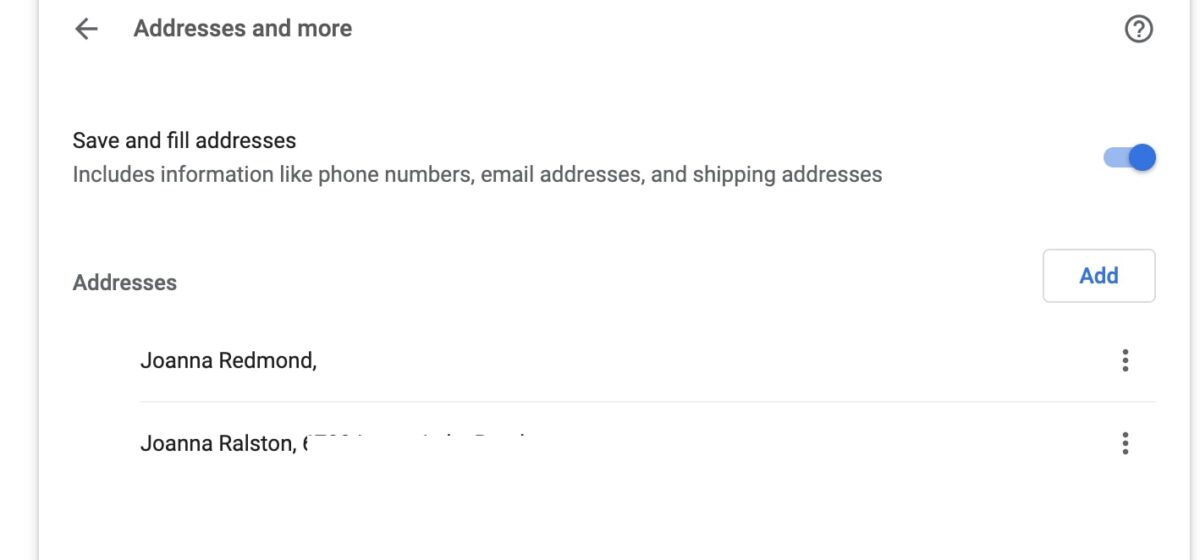 ป้อนที่อยู่ใหม่ของคุณ
ป้อนที่อยู่ใหม่ของคุณ
©”TNGD”.com
หากคุณต้องการเพิ่มที่อยู่ใหม่และเก็บที่อยู่ที่บันทึกไว้ภายใต้การป้อนอัตโนมัติ ให้เลือก”เพิ่ม”ป๊อปอัปจะปรากฏขึ้น ในป๊อปอัปนี้ คุณสามารถป้อนที่อยู่ หมายเลขโทรศัพท์ และอีเมลที่เชื่อมโยงกับที่อยู่นี้ได้
ทำตามขั้นตอนง่ายๆ สี่ขั้นตอนต่อไปนี้เพื่อแก้ไขที่อยู่ปัจจุบันของคุณ:
เลือกเมนู 3 จุดที่ปรากฏถัดจากที่อยู่ของคุณ เลือก”แก้ไข”แล้วป๊อปอัปจะปรากฏขึ้น คุณสามารถแก้ไขที่อยู่ หมายเลขโทรศัพท์ และอีเมลได้ที่นี่ เลือก “ลบ” ป๊อปอัปจะปรากฏขึ้นเพื่อให้คุณดำเนินการลบที่อยู่ต่อ หรือคุณสามารถยกเลิกการเปลี่ยนแปลงได้
เหตุใดฉันจึงควรใช้ Chrome ป้อนข้อความอัตโนมัติ
การใช้ฟังก์ชันป้อนข้อความอัตโนมัติของ Chrome เป็นตัวเลือกส่วนบุคคลอย่างไม่ต้องสงสัย ป้อนข้อความอัตโนมัติเป็นวิธีที่สะดวกในการกรอกแบบฟอร์มออนไลน์ได้เร็วขึ้น การป้อนอีเมลหรือที่อยู่บ้านของคุณอย่างต่อเนื่องอาจเป็นเรื่องยุ่งยากขณะซื้อของ ค้นหางาน หรือแม้แต่ค้นหาพี่เลี้ยงเด็กในบริเวณใกล้เคียง การป้อนข้อความอัตโนมัติของ Chrome จะจดจำที่อยู่อีเมลและหมายเลขโทรศัพท์ของคุณด้วย ทำให้การกรอกแบบฟอร์มออนไลน์เร็วขึ้นมาก
แม้ว่า Chrome จะไม่ใช้ข้อมูลป้อนอัตโนมัติของคุณ แต่ก็สามารถทำให้คุณเสี่ยงต่อแฮ็กเกอร์หรือกิจกรรมที่ชั่วร้ายอื่นๆ ได้ หากมีใครมาจับคอมพิวเตอร์ของคุณได้ คุณสามารถป้องกันตัวเองจากการถูกโจมตีได้ดีขึ้นด้วยการทำให้รหัสผ่านคอมพิวเตอร์ของคุณคาดเดาได้ยาก นอกจากนี้ หากคุณลงชื่อเข้าใช้ Chrome โดยใช้คอมพิวเตอร์สาธารณะหรือของผู้อื่น อย่าลืมออกจากระบบก่อนสิ้นสุดเซสชัน
การเติมข้อความอัตโนมัติและป้อนข้อความอัตโนมัติแตกต่างกันอย่างไรใน Chrome
หากคุณเป็นผู้ใช้ Chrome คุณอาจเคยเห็นเครื่องมือเติมข้อความอัตโนมัติในที่ทำงาน การเติมข้อความอัตโนมัติเป็นคุณลักษณะที่ปรากฏขึ้นเมื่อค้นหาออนไลน์โดยใช้ Google Chrome Google Search จะเติมข้อความค้นหาโดยอัตโนมัติตามการค้นหาที่ผ่านมาของคุณหรือตามการค้นหายอดนิยม ตัวอย่างเช่น หากคุณกำลังมองหาพี่เลี้ยงเด็ก คุณอาจเริ่มพิมพ์ว่า “พี่เลี้ยงเด็กใน ” นอกจากนี้ Google Search จะแนะนำการเติมข้อความอัตโนมัติ ตัวอย่างเช่น คุณอาจเห็น”ใกล้ฉัน”หรือเมืองของคุณในรายการแบบเลื่อนลงของการเติมข้อความอัตโนมัติ คุณยังอาจเห็นการค้นหายอดนิยมเป็นคำแนะนำ ตัวอย่างเช่น คุณอาจเห็น”พี่เลี้ยงเด็กในแอลเอ”แม้ว่าคุณจะไม่ได้อาศัยอยู่ในแอลเอก็ตาม
ป้อนข้อความอัตโนมัติเป็นคุณลักษณะของ Chrome ที่จะกรอกแบบฟอร์มด้วยข้อมูลที่คุณบันทึกไว้โดยอัตโนมัติ ข้อมูลนี้อาจเป็นที่อยู่หรือข้อมูลการชำระเงินใดๆ เช่น บัตรเครดิต หากคุณกรอกแบบฟอร์มใหม่ทางออนไลน์ Chrome อาจถามว่าคุณต้องการบันทึกข้อมูลที่คุณป้อนหรือไม่ นอกจากนี้ยังอาจถามว่าคุณต้องการอัปเดตที่อยู่หรือไม่ หากคุณป้อนที่อยู่อื่นนอกเหนือจากปกติ
การใช้ป้อนข้อความอัตโนมัติใน Chrome ช่วยประหยัดเวลาอันมีค่าได้ หากคุณระมัดระวังข้อมูลของคุณ การป้อนข้อความอัตโนมัติจะทำให้ชีวิตของคุณง่ายขึ้นมาก นอกจากนี้ การเปลี่ยนที่อยู่ป้อนอัตโนมัติของคุณบน Chrome จะใช้เวลาเพียงเล็กน้อย นอกจากนี้ ในการป้อนที่อยู่ของคุณโดยอัตโนมัติ Chrome ยังสามารถจดจำอีเมล หมายเลขโทรศัพท์ และข้อมูลการชำระเงินของคุณได้ อย่าลืมอัปเดตข้อมูลของคุณให้เป็นปัจจุบันอยู่เสมอ เพื่อให้ฟีเจอร์นี้ทำงานได้ทุกครั้งที่คุณต้องการ
วิธีอัปเดตที่อยู่ป้อนอัตโนมัติของคุณใน Chrome ใน 5 ขั้นตอน คำถามที่พบบ่อย (คำถามที่พบบ่อย)
การป้อนอัตโนมัติคืออะไรและเหตุใดจึงสำคัญ
เบราว์เซอร์ส่วนใหญ่มีฟังก์ชันป้อนข้อความอัตโนมัติที่กรอกแบบฟอร์มบนเว็บตามข้อมูลที่ป้อนก่อนหน้านี้ ช่วยประหยัดเวลาและแรงงานเมื่อทำงานออนไลน์
การป้อนอัตโนมัติสามารถถูกแฮ็กได้หรือไม่
การป้อนอัตโนมัติช่วยให้แฮ็กเกอร์เข้าถึงข้อมูลส่วนบุคคลของคุณได้ง่ายขึ้น ทุกอย่างตั้งแต่ที่อยู่บ้านและที่ทำงานของคุณไปจนถึงข้อมูลบัตรเครดิตของคุณ
การป้อนอัตโนมัติของ Google ปลอดภัยหรือไม่
รหัสผ่านที่สร้างโดยอัตโนมัติของ Google มักจะปลอดภัยกว่ารหัสผ่านที่เราสร้างขึ้น ตัวเราเอง. ที่อยู่ป้อนอัตโนมัติและข้อมูลบัตรอาจทำให้คุณเสี่ยงต่อแฮ็กเกอร์ได้
ฉันควรใช้การป้อนอัตโนมัติกับ Google หรือไม่
คุณลักษณะป้อนข้อความอัตโนมัติของ Google Chrome ช่วยลดความเครียด จดจำรหัสผ่าน นอกจากนี้ยังช่วยให้คุณประหยัดเวลาด้วยการกรอกข้อมูลอัตโนมัติ เช่น ที่อยู่ของคุณเมื่อกรอกแบบฟอร์มออนไลน์
ที่อยู่ในการป้อนอัตโนมัติของ Chrome คืออะไร
คุณ สามารถบันทึกที่อยู่ใน Chrome ที่อยู่เหล่านี้อาจเป็นที่ทำงานหรือบ้านของคุณก็ได้ หรือที่อยู่อื่นที่คุณต้องการบันทึก Chrome จะป้อนที่อยู่ที่บันทึกไว้ในช่องที่อยู่โดยอัตโนมัติเมื่อคุณกรอกแบบฟอร์มออนไลน์
คุณปิดการเติมข้อความอัตโนมัติใน Chrome ได้ไหม
ได้ คุณทำได้. คลิกที่การตั้งค่า จากนั้นในส่วน”ป้อนอัตโนมัติ”ให้ขยายพื้นที่ที่คุณต้องการปิดใช้งานการป้อนอัตโนมัติ สลับการตั้งค่าเป็นปิดหากเปิดอยู่ ระบบจะบันทึกการตั้งค่าของคุณโดยอัตโนมัติ